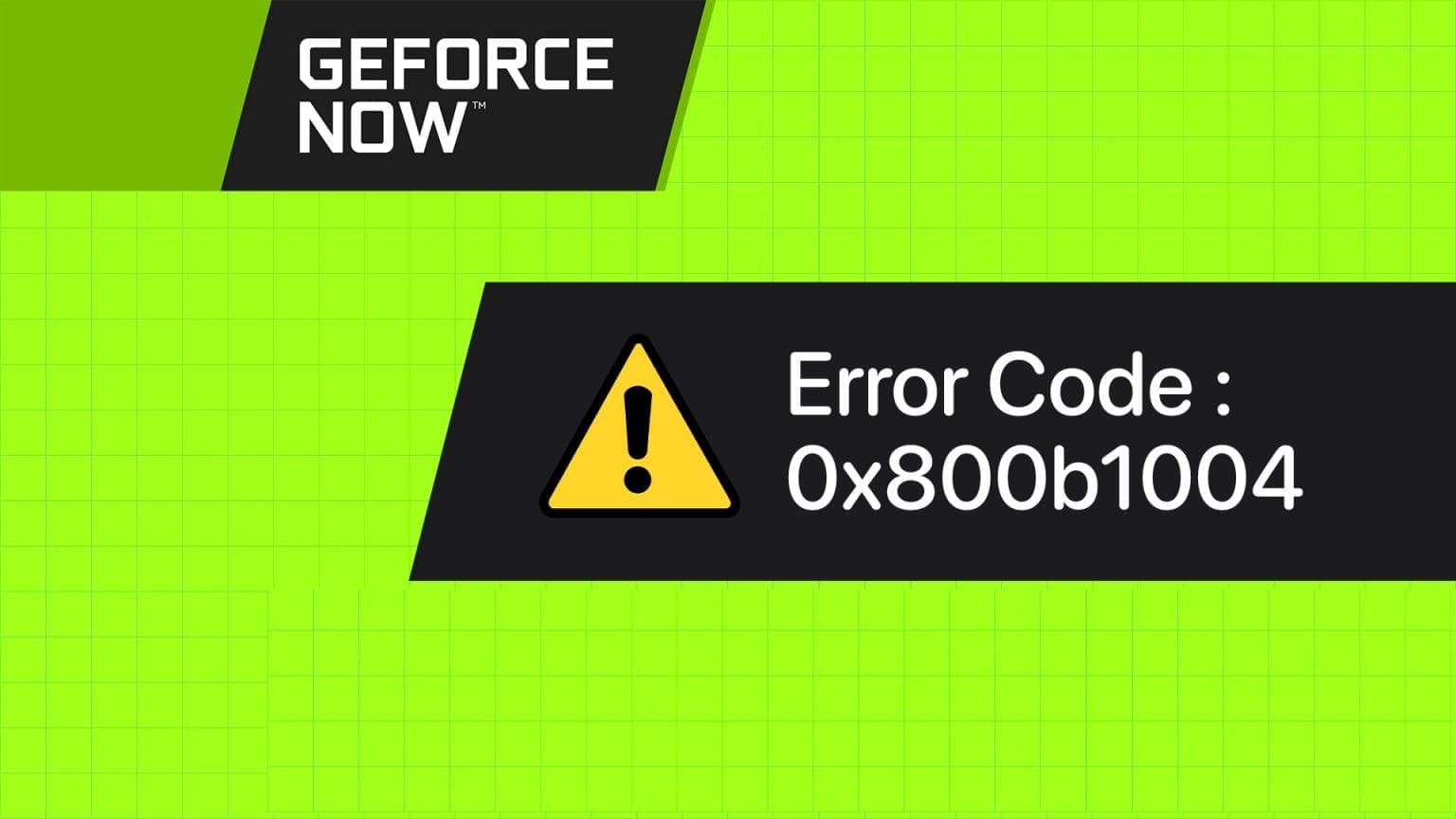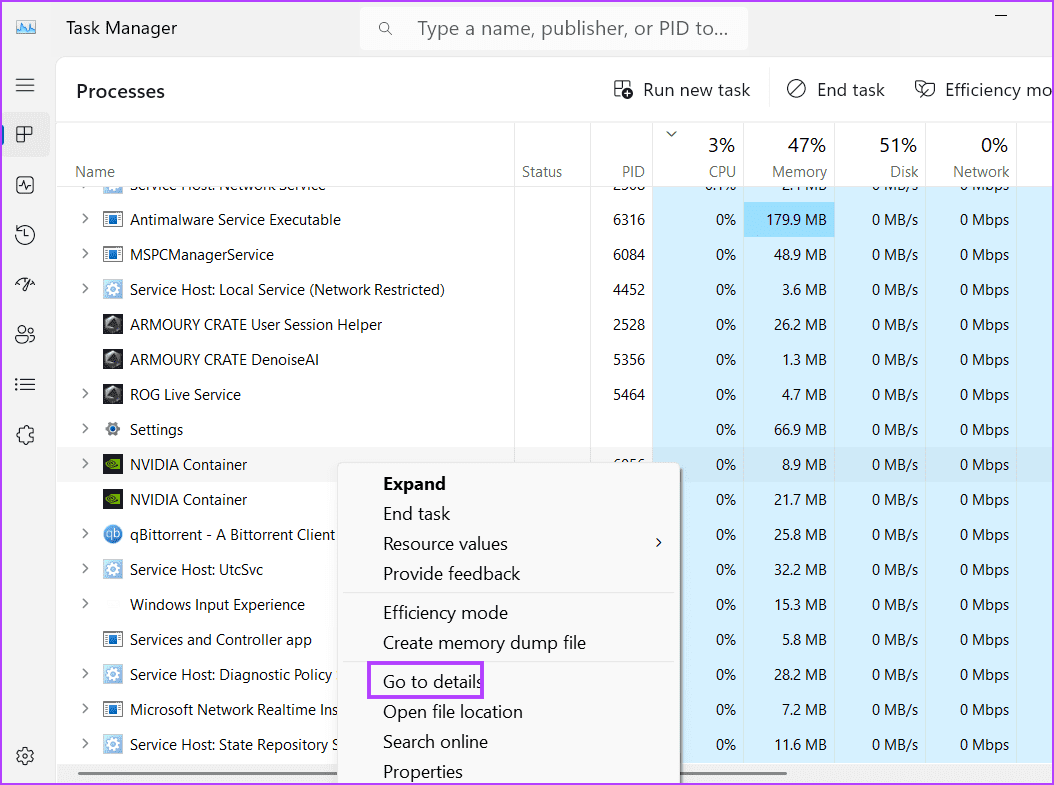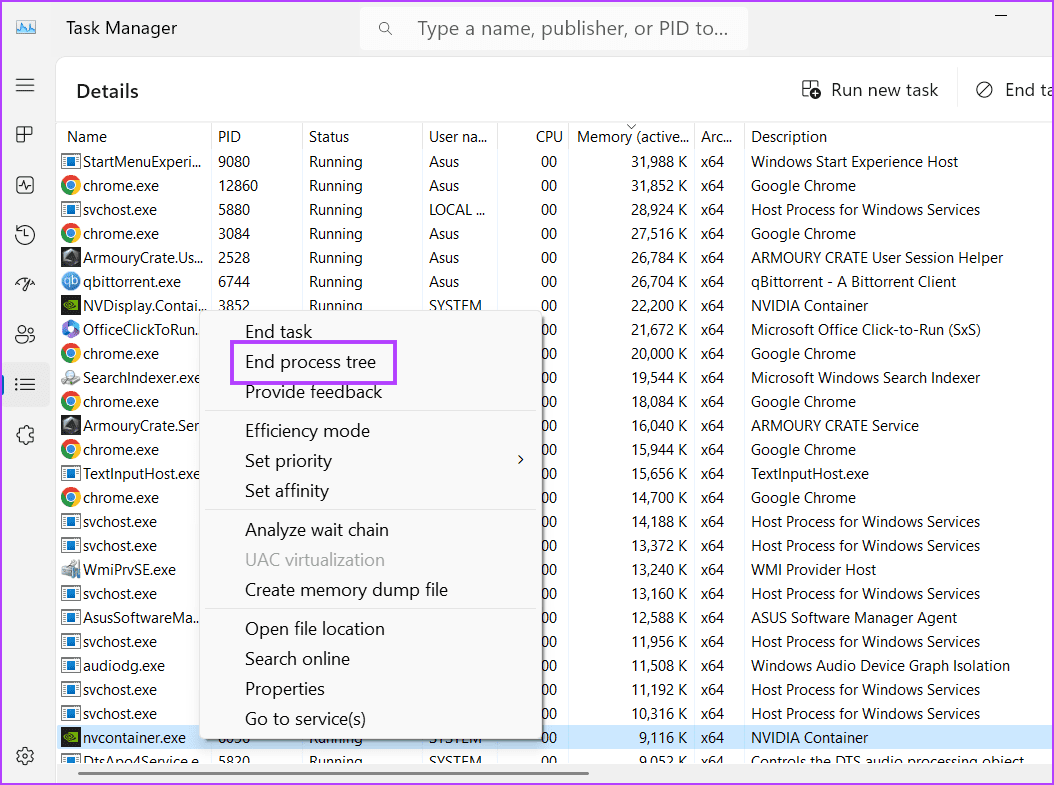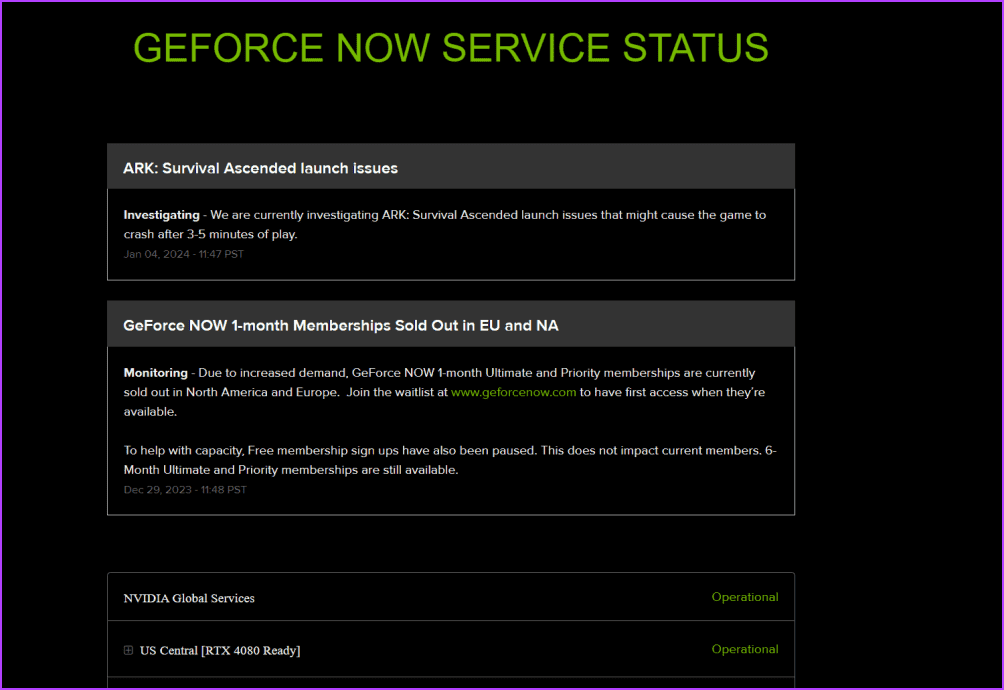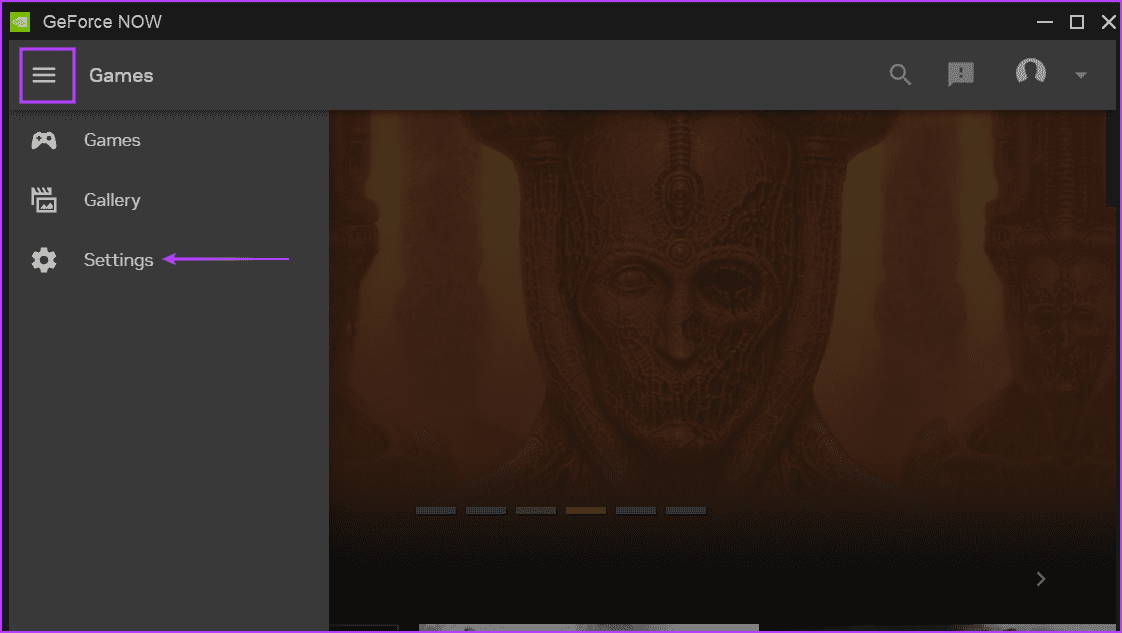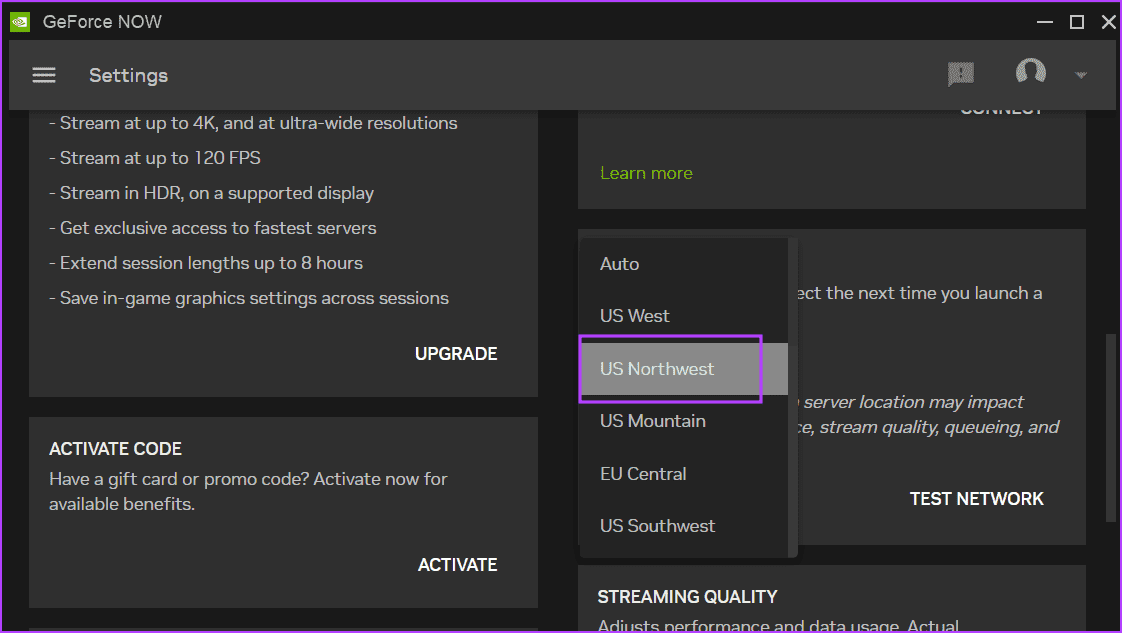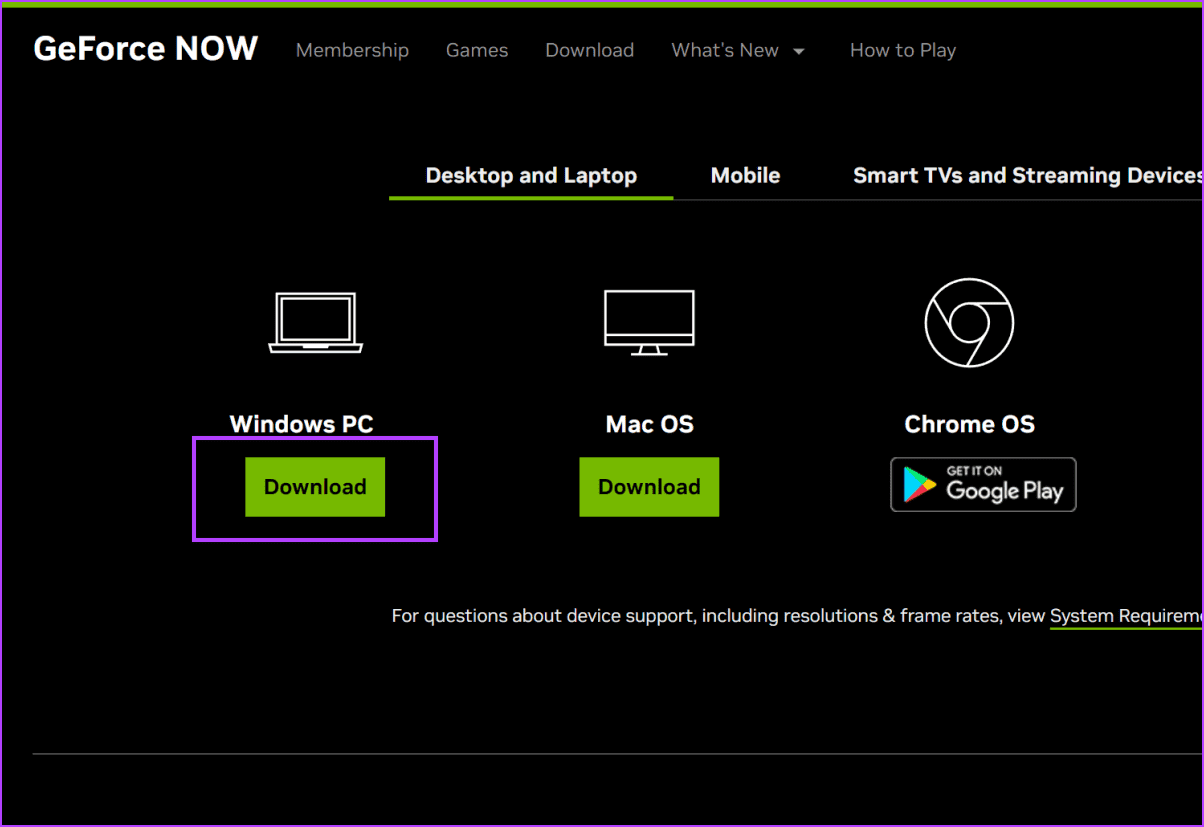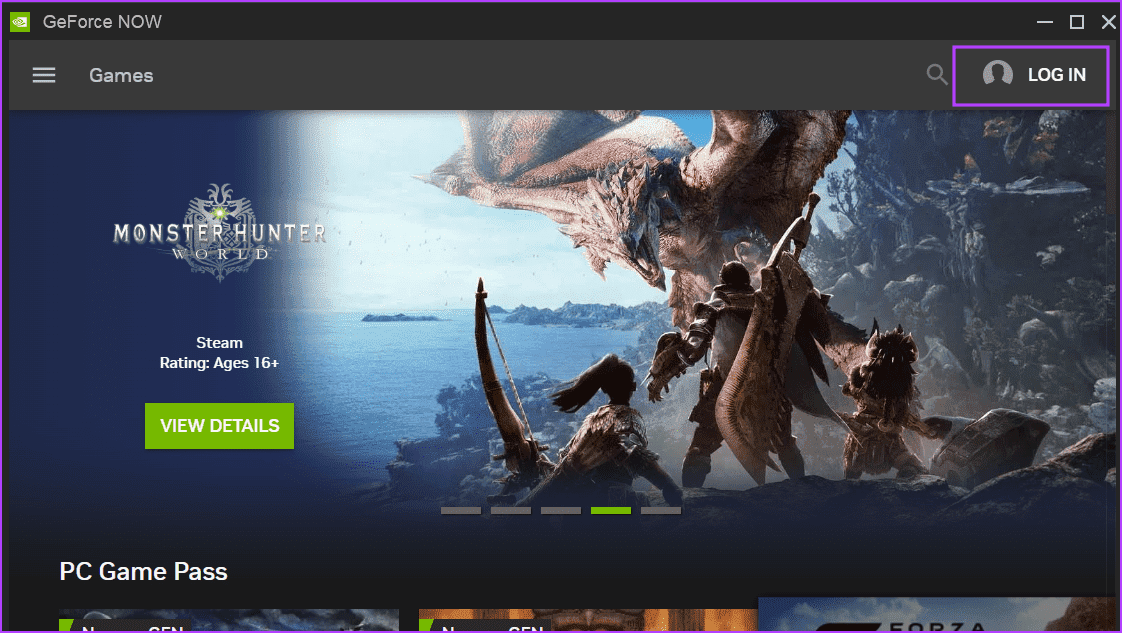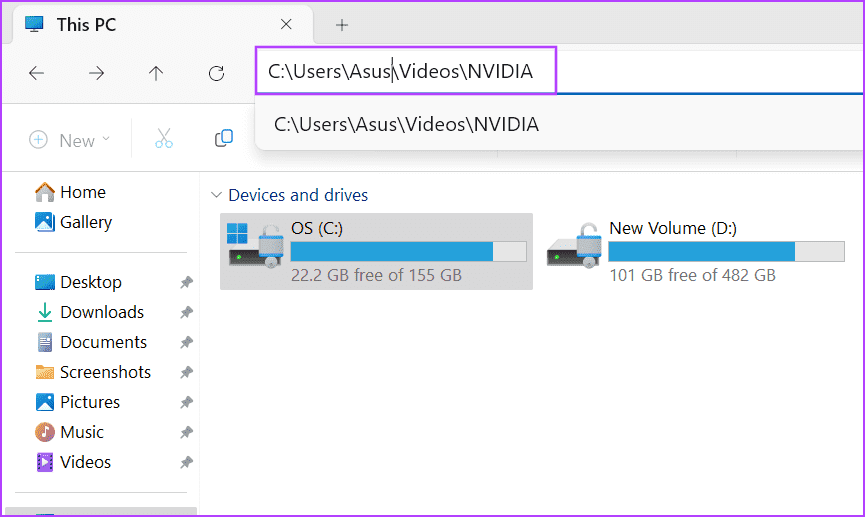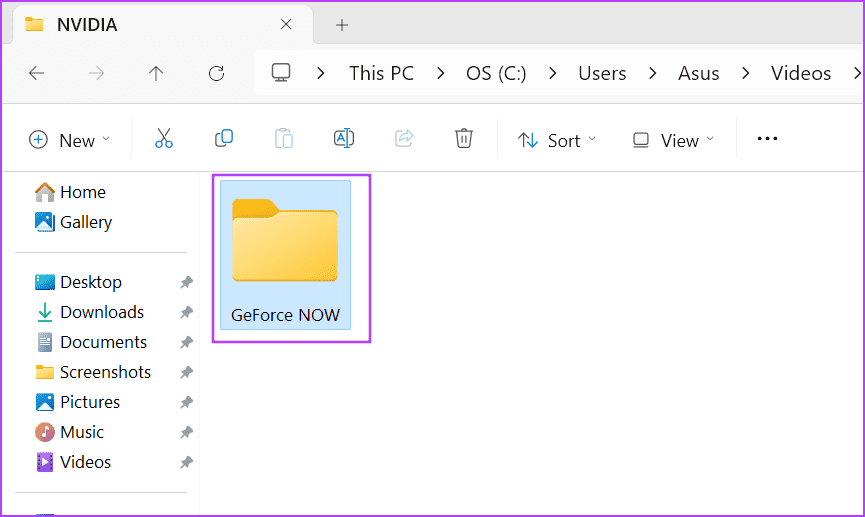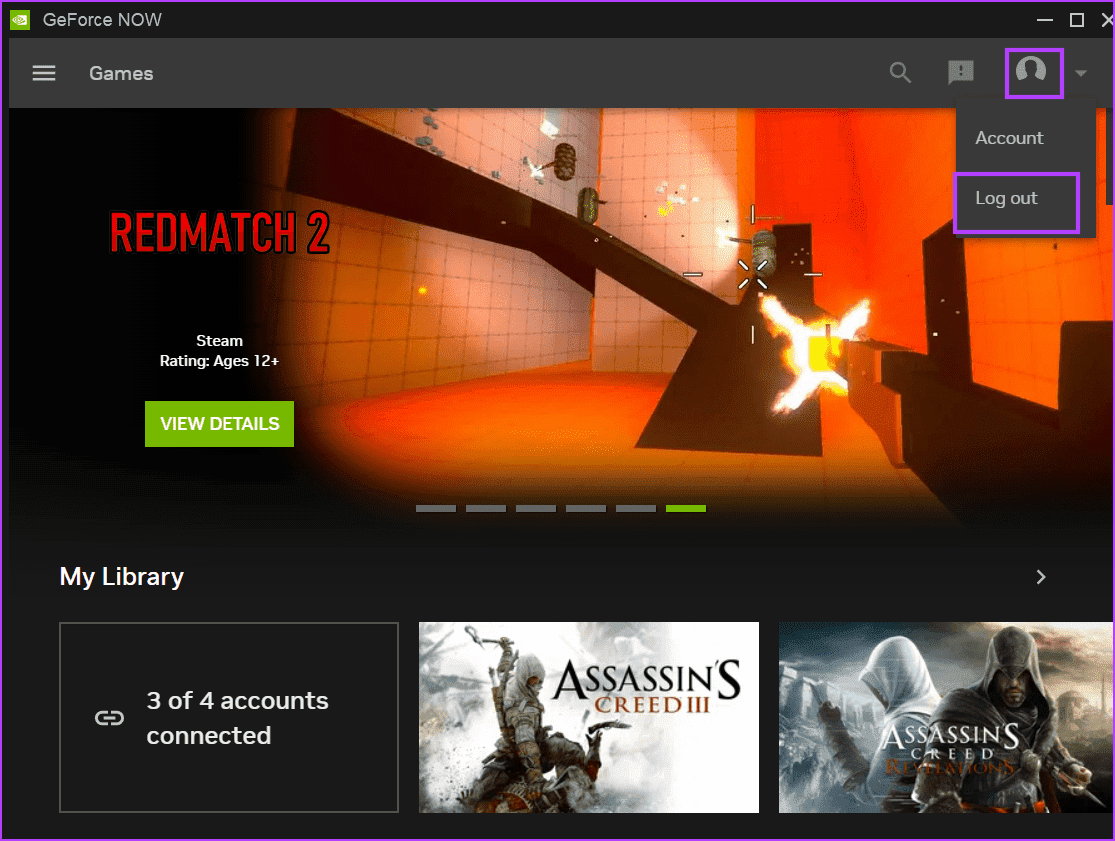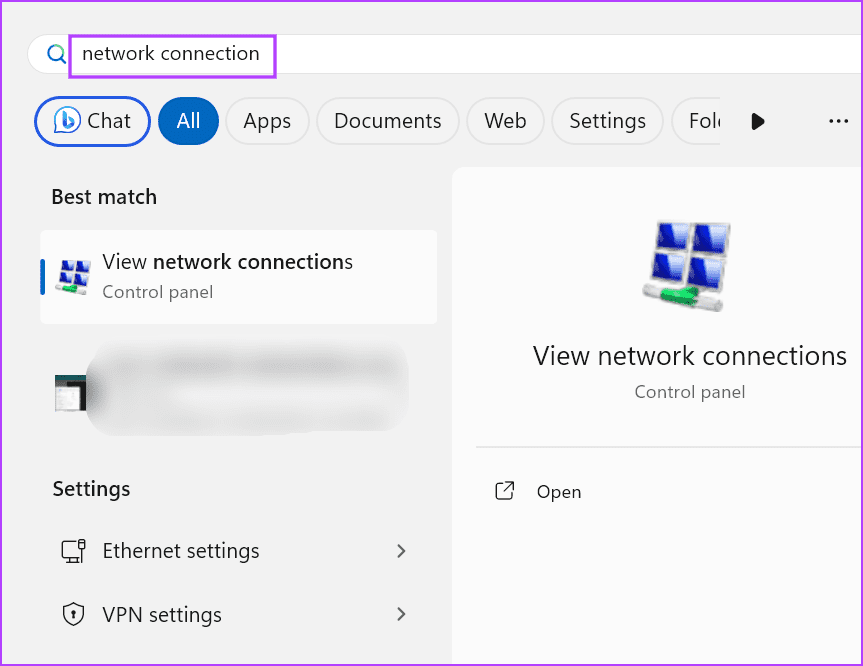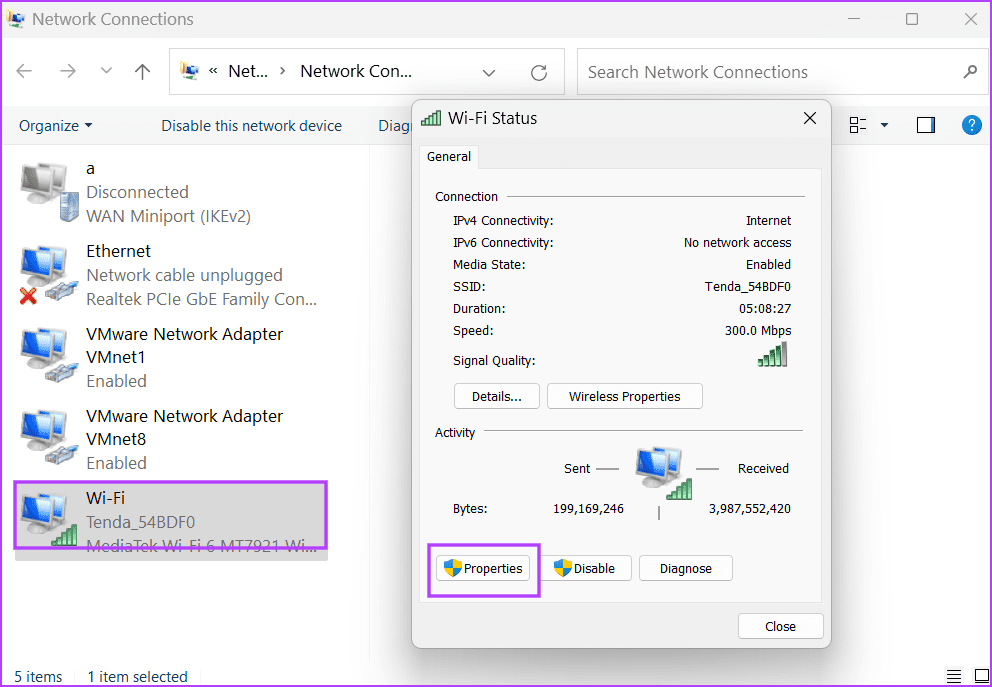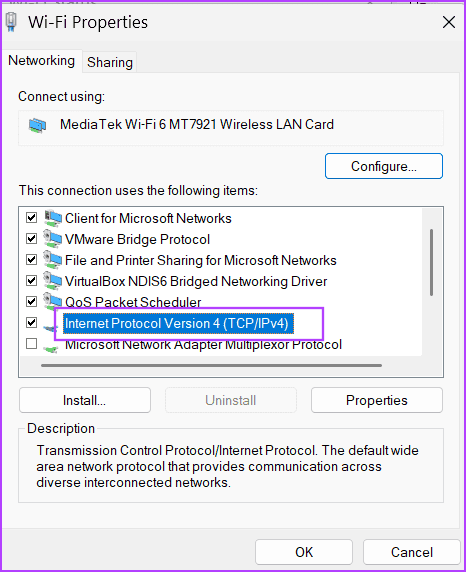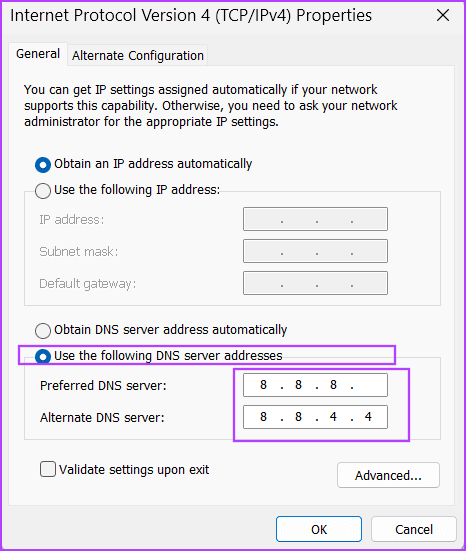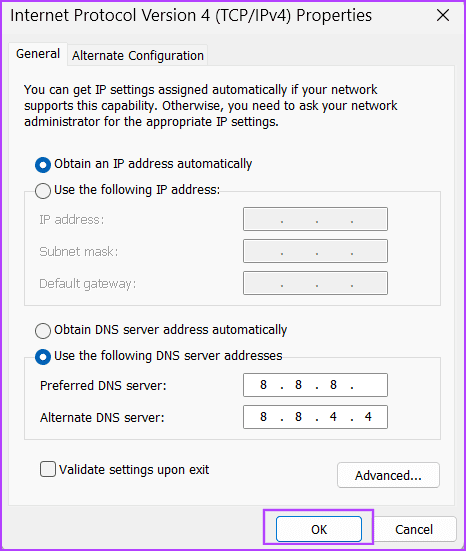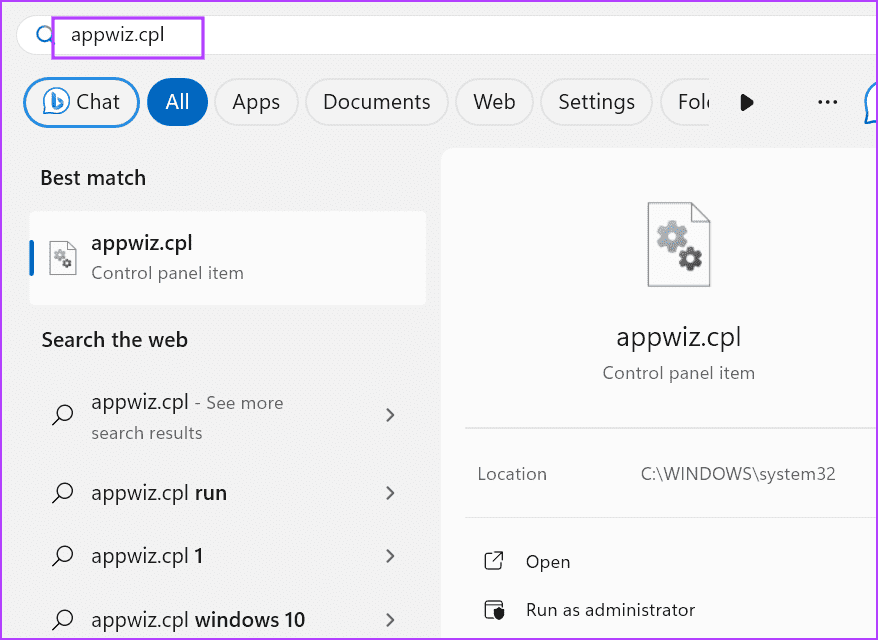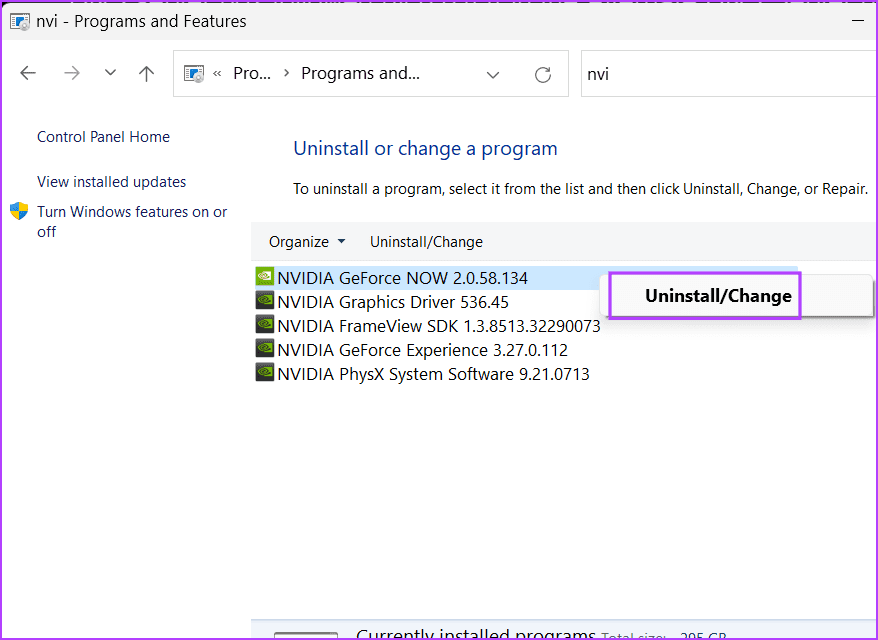Windows 9에서 GeForce NOW 오류 코드 0x800b1004를 수정하는 11가지 방법
GeForce NOW는 NVIDIA의 인기 있는 클라우드 게임 스트리밍 서비스입니다. 지원되는 몇 가지 웹 브라우저를 포함하여 여러 플랫폼에서 GeForce NOW에 액세스할 수 있습니다. 그러나 많은 사용자가 직면한 문제 에러 코드 라이브러리에서 게임에 액세스하는 동안 Geforce NOW 0x800b1004.
결함이 있는 서비스, 웹 서버, 응답하지 않는 DNS 서버, 오래되거나 손상된 게임 클라이언트 등이 이 오류 코드의 몇 가지 이유 중 하나입니다. GeForce NOW를 정상 궤도로 되돌리는 9가지 방법에 대해 논의하겠습니다.
1. 그래픽 드라이버 다시 시작
그래픽 드라이버가 오작동하고 제대로 작동하지 않을 수 있습니다. 따라서 키보드 단축키를 사용하여 다시 시작해야 합니다. Windows + Ctrl + Shift + B 키를 한 번 누릅니다. 화면이 깜박이고 몇 초 동안 공백으로 유지됩니다. 그 후에는 정상으로 돌아옵니다. 만약에 외부 모니터를 사용 중입니다. 랩톱에서는 확장 또는 복제 설정을 수동으로 조정해야 합니다.
2. NVIDIA 컨테이너 다시 시작
NVIDIA 컨테이너는 NVIDIA GPU 및 관련 소프트웨어에 필요한 여러 프로세스를 실행합니다. 하지만 이 프로세스가 제대로 작동하지 않으면 강제로 종료해야 합니다. 방법은 다음과 같습니다.
단계1 : 단축키를 누르세요 Ctrl + Shift + Esc를 화이팅 작업 관리자.
단계2 : NVIDIA 컨테이너 프로세스를 마우스 오른쪽 버튼으로 클릭하고 옵션을 선택하세요. 이동 세부 사항.
3단계: 오른쪽 클릭 NVIDIA 컨테이너 프로세스 다시 옵션을 선택하세요. 프로세스를 종료합니다.
단계4 : 닫다 작업 관리자.
3. GEFORCE NOW 서버 상태를 확인하세요
GeForce NOW 서버에 다운타임이 발생하는 경우 연결에 문제가 발생하고 "GeForce NOW에 연결하는 데 문제가 발생했습니다"라는 메시지가 표시됩니다. 오류 코드: 메시지 0x800B1004. 그러니 계속해서 GeForce NOW 상태 페이지 공식적으로 모든 것이 괜찮은지 확인합니다.
GeForce NOW 연결 문제에 대한 새로운 스레드가 있는지 Reddit과 Twitter를 탐색할 수도 있습니다. 마찬가지로, 제3자 웹사이트(예: 다운 검출기, 특정 지역의 사소한 서비스 중단에 대한 통찰력을 제공합니다. 서버가 다시 정상적으로 작동할 때까지 기다립니다.
4. 서버 설정 수정
현재 선택한 서버가 응답하지 않는 경우 GeForce NOW 앱에서 서버 위치를 전환할 수 있습니다. 방법은 다음과 같습니다.
1 단계: 클릭 열쇠 Windows 시작 메뉴를 엽니다. 쓰다 지금 NVIDIA GeForce 검색창에 입력한 다음 Enter를 누르세요.
단계2 : 햄버거 아이콘을 클릭하고 옵션을 선택하세요. 설정.
3단계: 서버 위치 옵션까지 아래로 스크롤합니다. 클릭하여 드롭다운 메뉴를 열고 선택하세요. 서버 위치가 다릅니다.
단계4 : 페이지 닫기 설정.
단계5 : 다시 열다ل게임. 코드가 나타나는지 확인하세요 Geforce NOW 오류 0x800b1004 여부.
5. 지금 Geforce 업데이트
오래된 앱 버전에는 버그가 포함되어 서비스 및 기능에 문제가 발생할 수 있습니다. GeForce NOW 앱은 실행할 때마다 자동으로 업데이트됩니다. 하지만 자동 업데이트에 실패하면 수동으로 업데이트해야 할 수도 있습니다. 수행 방법은 다음과 같습니다.
단계1 : 공식 웹페이지를 방문하세요.- NVIDIA GeForce Now.
단계2 : 버튼을 클릭 "다운로드" Windows 옵션 아래에 있습니다.
3단계로: . 키를 누릅니다. 윈도우 + E 파일 탐색기를 열려면. 설치 프로그램 파일을 두 번 클릭하십시오.
단계4 : 완료될 때까지 기다리십시오. 설치.
단계5 : 계정에 로그인하고 게임을 실행하여 연결 오류가 발생하는지 확인하세요.
6. NVIDIA 하이라이트 갤러리를 스캔하세요
NVIDIA 하이라이트 갤러리를 지우면 많은 사용자의 연결 문제가 해결되었습니다. 비디오 및 스크린샷을 포함한 게임 플레이 장면을 저장합니다. 수행 방법은 다음과 같습니다.
단계1 : . 키를 누릅니다. 윈도우 + E 화이팅 파일 탐색기.
단계2 : 주소 표시줄을 클릭하세요. 다음 경로를 붙여넣고 "사용자 이름" 사용자 이름을 입력한 후 Enter를 누르세요.
C:\Users\UserName\Videos\NVIDIA3단계: 딸깍 하는 소리 지포스 나우 폴더 그것을 선택하려면. 버튼을 클릭하세요 삭제.
단계4 : 나가기 파일 탐색기 창.
7. GeForce NOW에 다시 로그인하세요.
강조 표시된 갤러리 폴더를 제거해도 문제가 해결되지 않으면 GeForce NOW 앱의 NVIDIA 계정에서 로그아웃해야 합니다. 방법은 다음과 같습니다.
단계1 : 열다 지포스 나우(GeForce NOW) 앱.
단계2 : 클릭 사용자 이름 아이콘. 옵션을 선택하세요 로그아웃.
3단계: 로그아웃되었음을 알리는 브라우저 창이 열립니다. 그럼 창문을 닫으세요.
단계4 : 재시작 지포스 나우(GeForce NOW) 앱.
단계5 : 로그인 아이콘을 클릭하세요. 로그인을 완료하려면 브라우저 창에 자격 증명을 입력하세요.
6단계: 라이브러리에서 게임에 액세스해 보세요.
8. DNS 서버 전환
응답하지 않거나 지연되는 DNS 서버는 컴퓨터와 GeForce NOW 서버 간의 통신 문제를 일으킬 수 있습니다. 따라서 Google과 같은 신뢰할 수 있는 DNS 서버로 전환해야 합니다. 수행 방법은 다음과 같습니다.
단계1 : Windows 키를 눌러 시작 메뉴를 엽니다. 검색창에 네트워크 연결을 입력하고 Enter를 누르세요.
단계2 : 네트워크 어댑터 아이콘을 두 번 클릭합니다. 그런 다음 버튼을 클릭하십시오. 속성.
3단계: 이제 옵션을 두 번 클릭하십시오. "인터넷 프로토콜 버전 4(TCP/IPv4)".
단계4 : 옵션을 클릭 다음 DNS 서버 주소 사용. 입력하다 8.8.8.8 상자에 DNS 서버 대체 DNS 서버 상자에 8.8.4.4가 기본으로 표시됩니다.
5 단계: 버튼을 클릭하세요 좋아요.
6단계: 창 닫기 네트워크 연결.
9. 지금 GeForce를 다시 설치하세요
설치된 애플리케이션 파일이 심각하게 손상된 경우 GeForce NOW 애플리케이션을 다시 설치해야 합니다. 그러면 설치된 모든 파일과 애플리케이션 데이터가 제거됩니다. 다음 단계를 반복하십시오.
단계1 : Windows 키를 눌러 메뉴를 엽니다. 시작. 유형 appwiz.cpl을 검색창에 입력한 다음 Enter를 누르세요.
단계2 : 오른쪽 클릭 NVIDIA GeForce NOW 애플리케이션. 옵션을 선택하세요 제거/변경합니다.
3단계: 클릭 제거.
4 단계: 다운로드 NVIDIA GeForce Now 애플리케이션.
단계5 : 설치 파일을 더블클릭하여 실행합니다. 화면의 지시에 따라 애플리케이션을 설치합니다.
6단계: NVIDIA 계정으로 로그인하고 라이브러리에 있는 게임 중 하나를 플레이해 보세요.
NVIDIA GEFORCE NOW 연결 오류 수정
이 0가지 방법이 Windows 800 PC에서 Geforce NOW 오류 코드 1004x11bXNUMX를 해결하는 데 도움이 되었기를 바랍니다. 네트워크 문제를 배제하고, DNS 및 게임 서버를 전환하고, 앱을 업데이트하거나 다시 설치하여 이 오류를 해결하세요.